Чем открыть PSD — программы для открытия файлов PSD
Файлы формата PSD хорошо известны любому, кто имел дело с графическим редактором Photoshop. Но это не совсем графический файл, хотя графика в нем, конечно, и присутствует. В этом формате сохраняются проекты Photoshop — что-то вроде «исходного кода» изображения, над которым трудится пользователь в рамках этого проекта.
Однако PSD-файлы можно открывать далеко не только в редакторе Adobe Photoshop. Существует множество программ, способных отображать графическую составляющую PSD, а некоторые могут распознавать слои, отображая их по отдельности, и даже редактировать файлы этого формата. Помимо программ, с открытием PSD также могут «подсобить» многочисленные онлайн-сервисы.
Рассмотрим популярные приложения и несколько сервисов для просмотра PSD-файлов.
GIMP
Бесплатная программа
GIMP — бесплатный графический редактор, сильно напоминающий Adobe Photoshop, особенно по части пользовательского интерфейса. У этого редактора довольно широкие функциональные возможности по обработке и созданию изображений, но нам важен лишь один момент — GIMP может легко открывать PSD-файлы.
Более того, редактор GIMP способен разбивать PSD-файлы на отдельные слои, если таковые использовались в проектах Photoshop. Но, к сожалению, некоторые слои программе иногда не удается считать, а некоторые требуют предварительного растрирования (если в PSD присутствует векторная графика). И также не стоит сохранять изменения, выполненные при помощи GIMP, в открытом PSD-файле, т.к. это, скорее всего, приведет к невозможности нормальной работы с ним в Photoshop (если изменения и были выполнены, то результат лучше сохранять в отдельных файлах).
Paint.NET
Бесплатная программа
Paint.NET — еще один бесплатный графический редактор, напоминающий Photoshop и даже считающийся его бесплатным аналогом. Paint.NET славится еще и тем, что поддерживает расширение функционала путем установки внешних плагинов (расширений). В базовый функционал не входит поддержка файлов формата PSD, но решается достаточно просто — да, путем установки соответствующего плагина.
Вот инструкция, как это сделать (Paint.NET должен быть установлен на компьютере):
- Перейти на сайт PSD Plugin и скачать одноименный плагин (он тоже бесплатный).
- Распаковать архив с плагином в любое место на компьютере.
- Внутри распакованного архива будет присутствовать файл «PhotoShop.dll.
- Перемещаем этот файл в папку по указанному ниже адресу:
C:\Program Files\paint.net\FileTypes
- Перезапускаем Paint.NET, если он был запущен.
- Готово.
Теперь с установленным плагином появится возможность открывать файлы PSD в Paint.NET. Обращаем внимание, что хотя Paint.NET обычно прекрасно справляется со слоями PSD, время от времени пользователь будете сталкиваться с проблемами, поскольку данный редактор не поддерживает все функции Photoshop.
XnViewMP
Бесплатная программа
XnViewMP — многофункциональная бесплатная программа, позволяющая не только открывать, но и организовывать, конвертировать и редактировать изображения широкого спектра форматов. Правда, по части редактирования XnViewMP сильно уступает двум предыдущим редакторам, предоставляя только базовые инструменты — обрезка, изменение разрешений, наложение несложных фильтров, текстов, графическим объектов и т.д.
Касательно открытия PSD-файлов, то XnViewMP легко справляется с этой задачей, позволяя просматривать графическую составляющую Photoshop-проектов. Но разделение изображений по слоям программа не поддерживает. Самое замечательное в этом приложении то, что оно может считывать более 500 форматов и экспортировать (конвертировать) в более чем 70, причем в пакетном режиме (множество файлов одновременно).
Программа XnViewMP отлично подойдет тем, кому требуется не просто просматривать, но и каталогизировать PSD-файлы, а также быстро конвертировать их в стандартные форматы изображений вроде JPG или PNG.
Photopea
Онлайн-редактор
Photopea — полноценный онлайн-редактор изображений, который, за счет богатого инструментария, можно смело называть аналогом GIMP или Paint.NET. Он поддерживает различные форматы изображений, а также предоставляет возможность работы с PSD-файлами. Но, как и в случае с упомянутыми выше программами, в веб-сервис Photopea может сталкиваться с проблемами при открытии PSD-проектов.
Работать с сервисом Photopea очень просто, в т.ч. и потому, что его интерфейс имеет перевод на русский язык. Достаточно открыть меню «Файлы», выбрать пункт «Открыть…» и указать в диалоговом окне путь к PSD-файлу. Можно еще проще — просто переместить PSD-файл мышкой в окно браузера.
Отметим, что если PSD-файл имеет большой размер (а они могут достигать и нескольких сотен мегабайт и более), то потребуется высокоскоростной доступ в интернет, а также много оперативной памяти (открываемые PSD-файлы полностью загружаются в память).
Convertio
Онлайн-конвертер
И последний альтернативный в нашем обзоре способ просмотра PSD-файлов — использование онлайн-конвертера Convertio. Это универсальный конвертер, поддерживающий самые различные форматы не только изображений, но и электронных документов, видео, аудио и т.д. В список его возможностей входит и конвертация PSD, причем не только в графические форматы, но и даже в документы, электронные книги, векторную графику и др. типы.
Для решения нашей задачи — конвертации PSD, например, в JPG — при помощи сервиса Convertio нужно сделать следующее:
- Перетащить PSD-файлы общим размером не более 100 Мб (если потребуется больше, то придется оформлять подписку) в окно браузера.
- После окончания выбора файла, откроется следующая страница, на которой нужно выбрать формат сохранения нашего PSD. Устанавливаем вариант «JPG» и нажимаем кнопку «Конвертировать».
- Ждем, пока PSD-файл будет загружен с компьютера на сервис.
- По окончанию загрузки сразу можно будет скачать изображение в JPG-формате, кликнув по соответствующей кнопке.
На этом завершим.

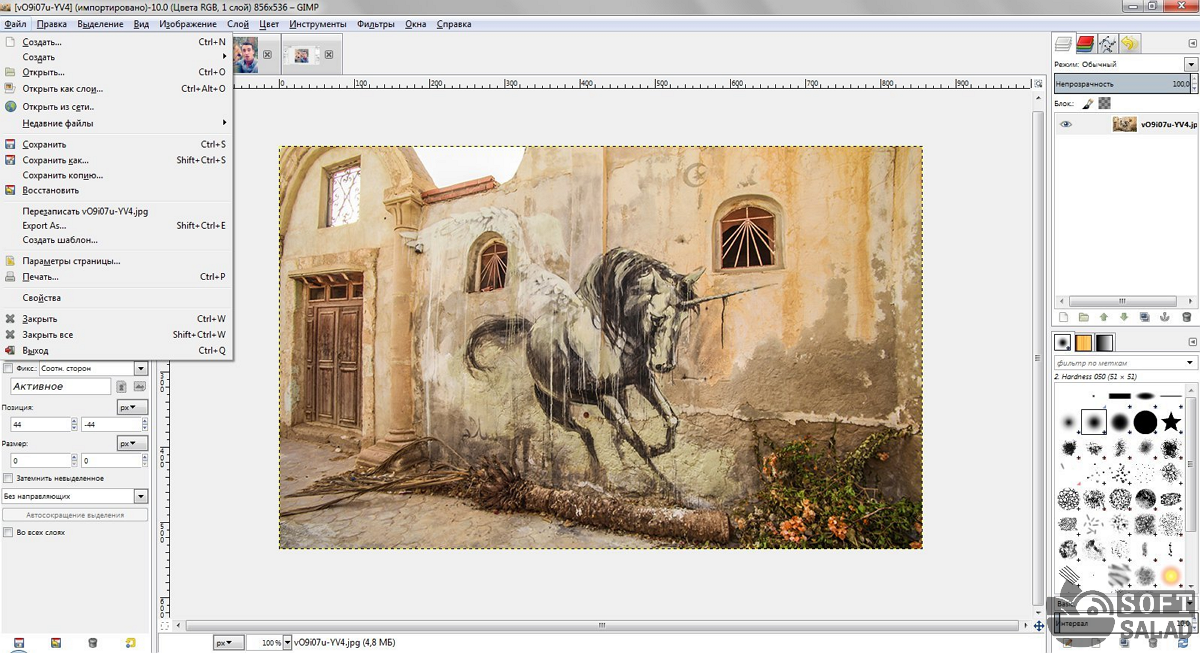
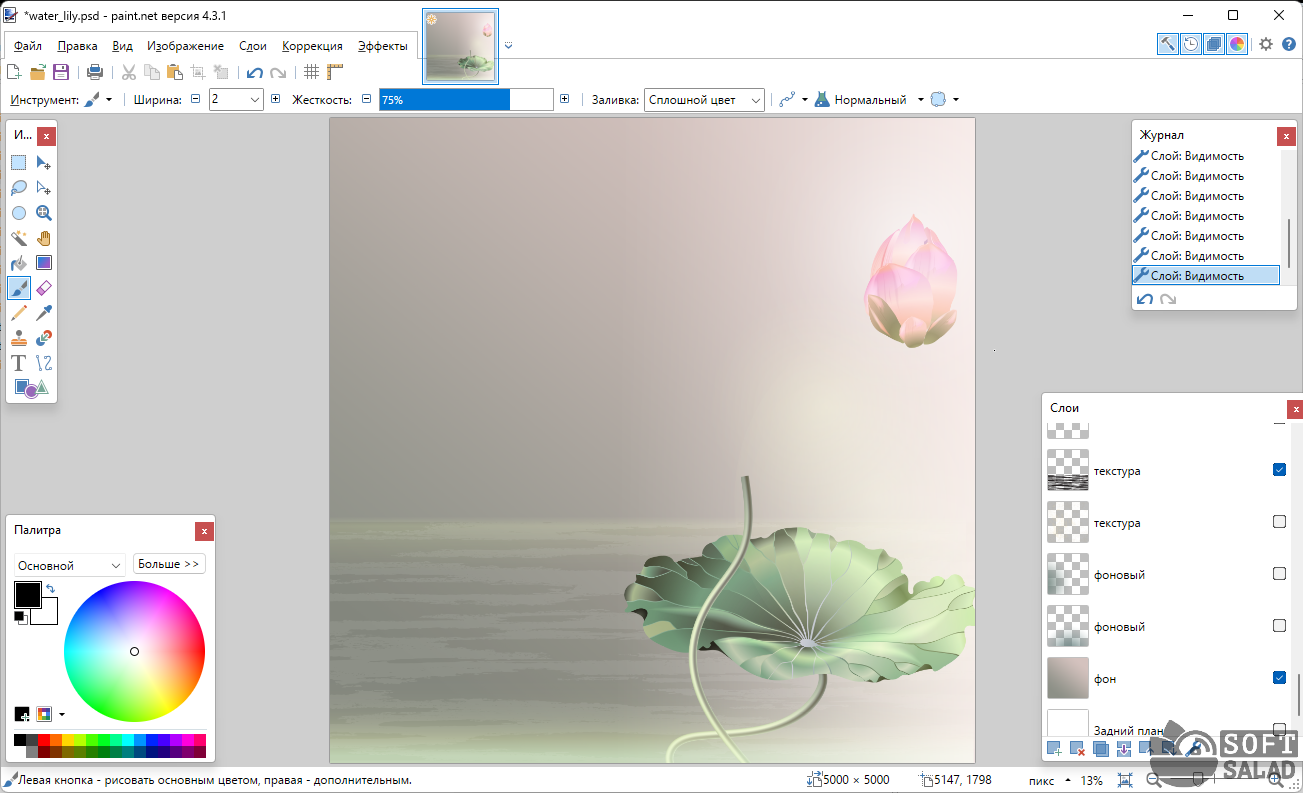
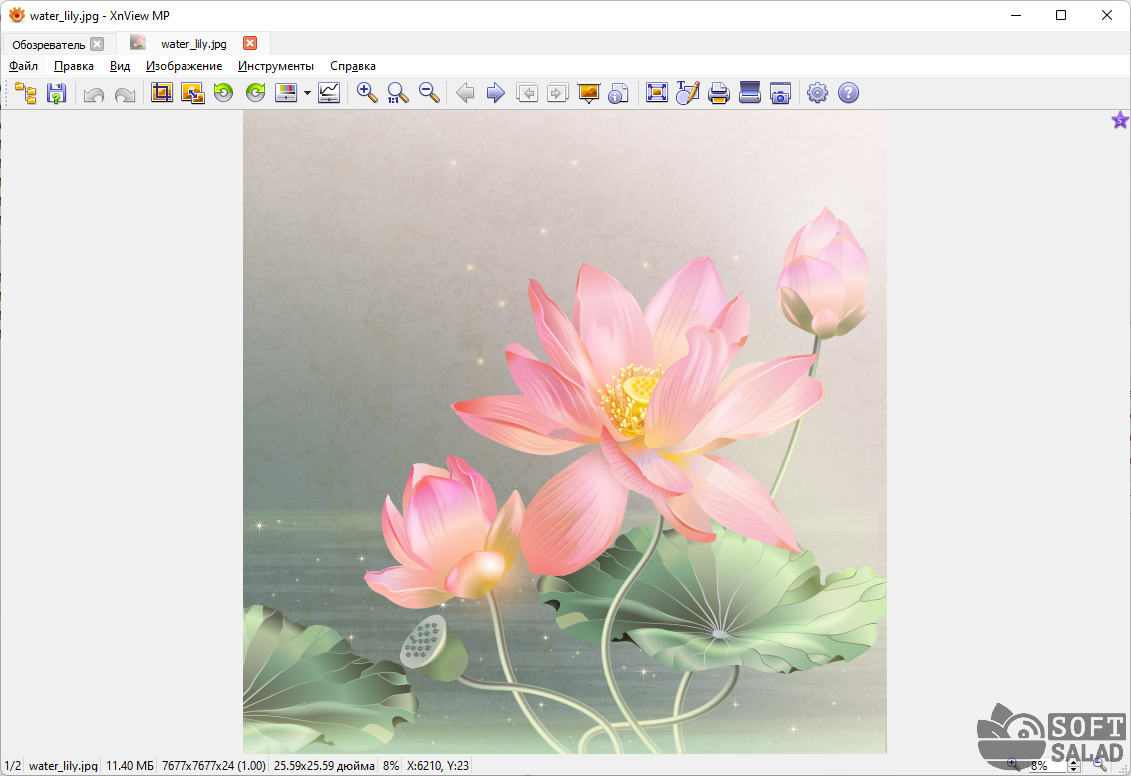
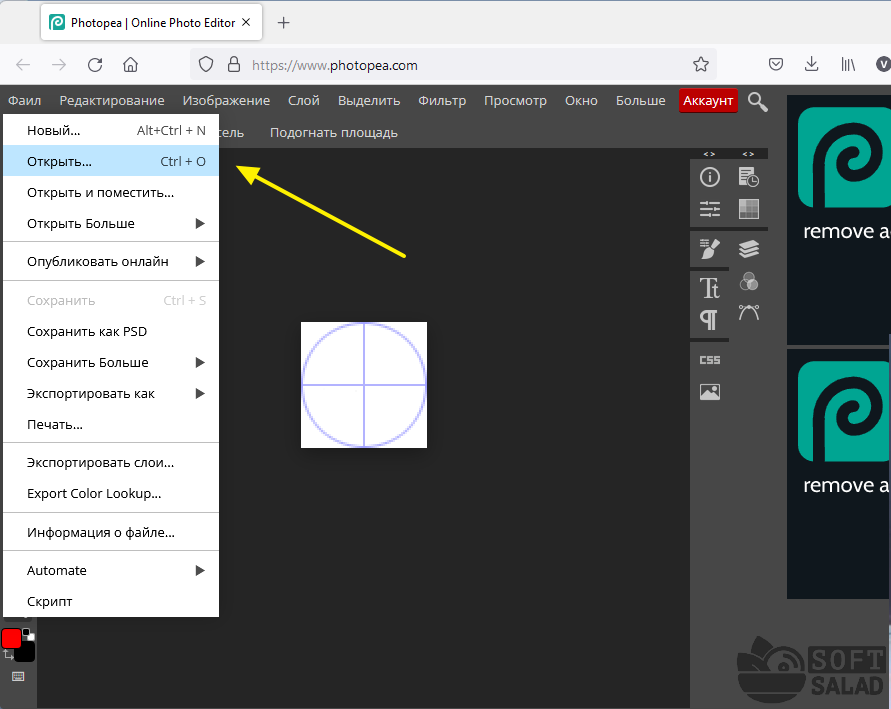


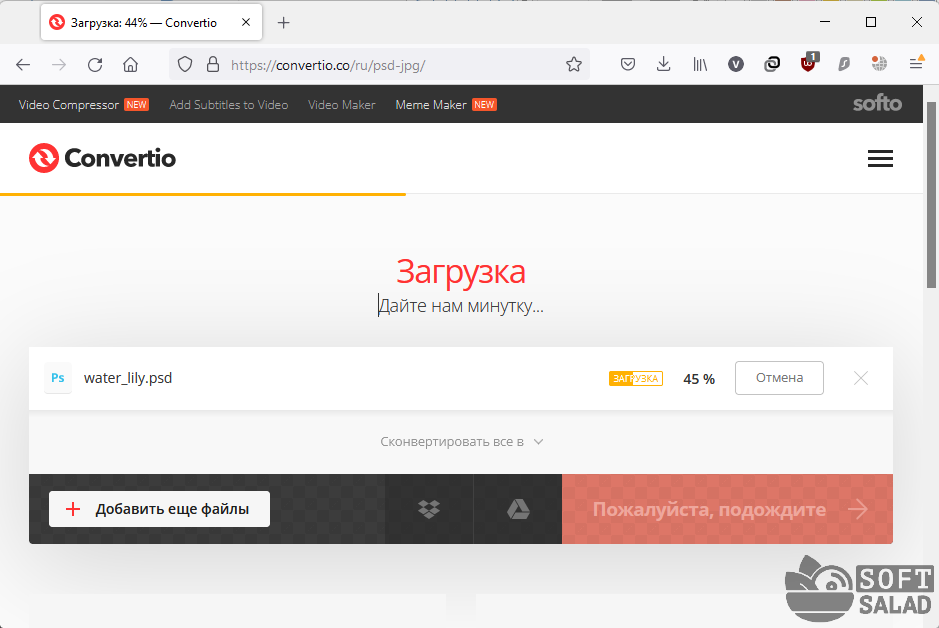













Оставить комментарий